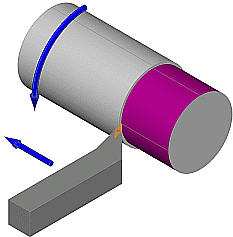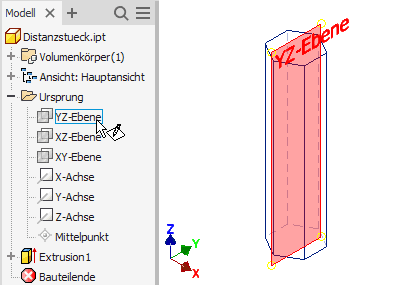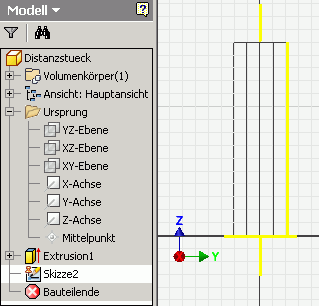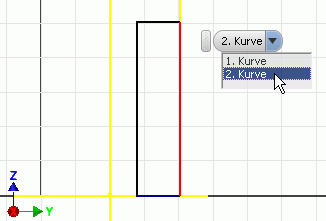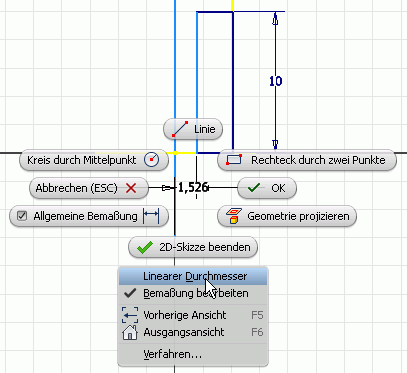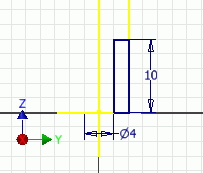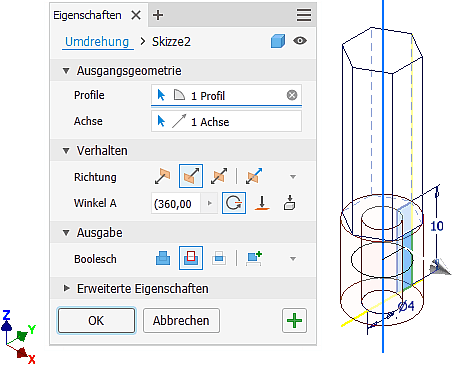Software: CAD - Tutorial - Distanzstueck - Skizzierte Elemente
Das Basiselement (Rohteil) wurde von uns in Form eines skizzierten Elements durch Extrusion aus einer Profil-Skizze entwickelt:
- Skizziertes Element: Ein Elementvolumen wird z.B. durch Extrusion, Sweeping, Drehen oder Erheben eines skizzierten 2D-Profils erstellt. Das erstellte Volumen kann mit dem Volumen vorhandener Elemente verbunden oder von diesem subtrahiert werden. Außerdem kann man die gemeinsame Schnittmenge bestimmen.
- Fertigungsorientierte CAD-Modellierung: Nach welchem Prinzip man aufbauend auf dem Basiselement weitere skizzierte Elemente erstellt, muss überwiegend durch das verwendete Fertigungsverfahren bestimmt werden:
- Die geometrischen Modelloperationen sollten möglichst gute Analogien zu den anzuwendenden Fertigungsschritten darstellen.
- Das ist günstig für die gedankliche Vorstellung bei der Entwicklung des CAD-Modells, da der digitale Prototyp dann durch die gleichen Arbeitsschritte entsteht, wie das zu fertigende Bauteil.
Bei abtragendem Fertigungsverfahren werden vom Rohteil schrittweise geometrische Elemente (Material-Volumina) entfernt:
- Für ein Außengewinde benötigt man einen Zapfendurchmesser mit dem Nenndurchmesser des Gewindes (d=4 mm).
- Der Zapfen wird durch Drehen aus dem Sechskant-Rohteil herausgearbeitet (Länge=10 mm).
Leider bestehen häufig mehrere Möglichkeiten, einen realen Fertigungsschritt (z.B. Drehen eines Zapfens an einem Kreiszylinder) durch eine CAD-Operation nachzubilden:
- Extrusion eines Kreisringes (Profilskizze) in Richtung der Zapfenachse.
- Sweeping eines Kreisringes (Profilskizze) entlang der Zapfenachse (Pfadskizze).
- Drehung eines Rechtecks (Profilskizze) um die Zapfenachse.
- Das Sweeping muss man hier nicht weiter betrachten. Es handelt sich um eine Verallgemeinerung der Extrusion und funktioniert auch entlang gekrümmter Pfaden. Mit dem doppelten Aufwand käme man im Beispiel zum gleichen Ergebnis wie mit der Extrusion einer Skizze.
- Die Extrusion ist die beste Analogie, wenn man in Richtung der Zapfenachse auf die Stirnfläche des Teils blickt.
- Die Drehung ist die beste Analogie, wenn man lotrecht auf die Zapfenachse blickt.
Es gibt keine eindeutige Entscheidung zwischen Extrusion und Drehung, weil mit der Fläche der Skizze die Summe aller Bahnpunkte der Drehmeißelspitze in einer Ebene abbildet wird. Je nach Betrachtungsrichtung ist dies ein Kreisring oder ein Rechteck.
Eine Extrusion ist meist einfacher zu definieren. Wir benutzen im Folgenden jedoch eine Drehung, weil wir die Extrusion bereits mit dem Basis-Element geübt haben:
- Die Skizze für das Rechteck-Drehprofil sollte man auf eine geeignete Ebene des Ursprungsystems legen:
- Dafür kommt im Beispiel nur die YZ-Ebene in Frage, weil diese das Bauteil in der größten Ausdehnung schneidet.
- Nur bei Wahl der YZ-Ebene kann man nachträglich die erforderlichen Modellkanten als Geometrie auf die Skizze projizieren.
- Um die Skizze innerhalb des Körpers zu erkennen, sollte man unter MFL > Ansicht > Visueller Stil > Drahtkörper mit verdeckten Kanten wählen.
- Automatisch wird im Beispiel nur der Mittelpunkt des Ursprungsystems in die Skizze projiziert. Als Drehungsachse müssen wir zusätzlich die Z-Achse als Geometrie projizieren.
- Das Rechteck-Profil soll sich automatisch an veränderliche Bauteil-Abmessungen anpassen. Dazu müssen wir das Rechteck an geeigneten Körperkanten des Bauteils verankern. Diese Kanten müssen wir ebenfalls als Geometrie in die Skizze projizieren. Dabei benutzen wir anstatt der Stirnflächenkanten des Basis-Elements die Y-Achse des Ursprungsystems:
- Hinweis:
Obwohl wir eine Drahtgitter-Ansicht gewählt haben, erfolgt die Darstellung der Linien in Abhängigkeit von der Ansichtsgröße ziemlich unzuverlässig. Abhilfe schafft hier manchmal MFL > Ansicht > . Damit wird die Geometrie vor der Skizzierebene ausgeblendet.
. Damit wird die Geometrie vor der Skizzierebene ausgeblendet.
ermöglicht das Verankern des Rechtecks an einer Ecke, indem man zuerst den Schnittpunkt von Körperkante/Y-Achse und danach einen beliebigen Punkt für die gegenüberliegende Ecke wählt. Die Größe des Rechtecks ist infolge der fehlenden Bemaßung noch frei veränderlich (mit dem Cursor ziehen).
Die Modellbemaßung in einer Skizze soll alle Maße enthalten, welche später in der zugehörigen Zeichnungsansicht erforderlich sind:
- Die Länge=10 mm für das Drehen des Zapfens ist eigentlich problemlos zu bemaßen, indem man dafür eine der langen Rechteckseiten wählt. Leider liegen hier mehrere Linien übereinander! Deshalb muss man dort zuvor über das Kontextmenü > "Andere auswählen ..." aufrufen. Danach erscheint ein Auswahlmenü für die übereinander liegenden Kurven:
- Etwas umständlicher ist die Bemaßung des Zapfendurchmessers, weil nur zwei Linien im Radius-Abstand in der Skizze existieren:
- Man muss bei diesem Durchmessermaß sehr sorgfältig in folgenden Schritten vorgehen:
- von der Drehachse (projizierte Z-Achse)
- zur inneren Rechteck-Kante
- über Kontextmenü (rechte Maus) Linearen Durchmesser als Maßeigenschaft wählen.
- Der Durchmesser=4 mm erscheint dann symmetrisch zur Zapfenachse.
 Das Erstellen eines Elements kann auch außerhalb der Skizzieransicht erfolgen. Wir beenden deshalb die Skizze. Vor dem Element erstellen mittels Drehung sollte man wieder die Ausgangsansicht wählen:
Das Erstellen eines Elements kann auch außerhalb der Skizzieransicht erfolgen. Wir beenden deshalb die Skizze. Vor dem Element erstellen mittels Drehung sollte man wieder die Ausgangsansicht wählen:
Damit ist der Zapfen des Distanzstücks nun fertig gedreht und kann im nächsten Schritt ein Außengewinde erhalten.